Win10專業版系統限制下載和上傳速度怎么辦?
現在有很多使用Win10的小伙伴都在使用Win10專業版系統,有小伙伴在使用電腦的時候遇到了某個應用大量占用網絡資源,導致了其他的應用根本沒辦法上網了。這個問題該怎么解決呢?下面想要解決這個問題的小伙伴就和小編一起看看具體步驟吧。
一、更改Windows 10中的帶寬限制
1、打開設置應用。點擊更新和安全。從右窗格中選擇“ 高級選項 ”。
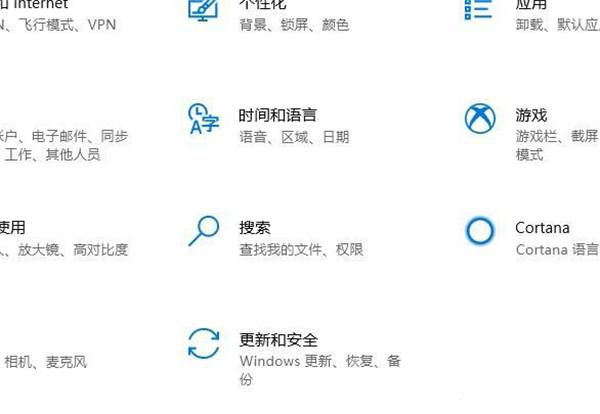
2、向下滾動并單擊“ 傳遞優化”。
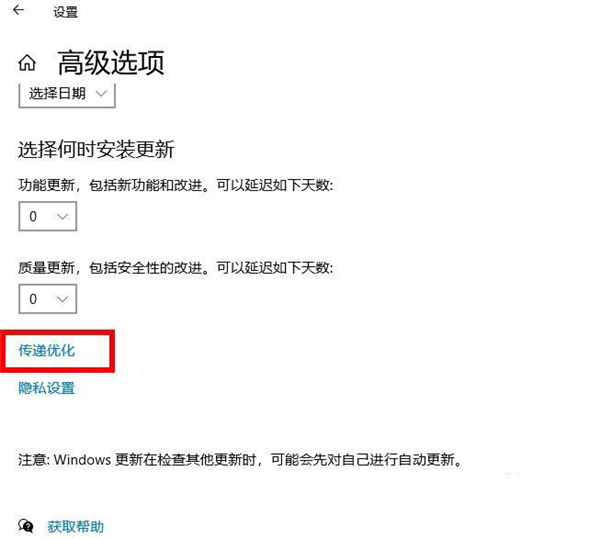
3、選擇底部的高級選項。
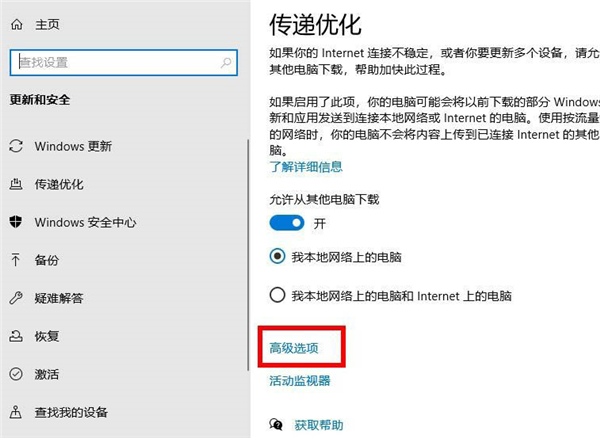
4、您將看到一個用于下載設置和上傳設置的滑塊。在這里,您可以指定Windows可用于核心任務的帶寬量。
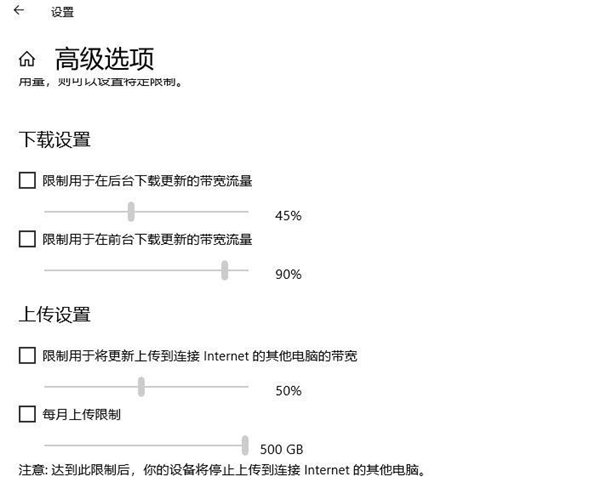
二、關閉使用太多帶寬的應用程序
1、某些應用程序使用您的Internet連接下載,上傳和同步文件。為了提高下載和上傳速度,在下載或上傳內容時,應關閉或禁用這些應用程序。
您可以在Windows 10 PC上的菜單中找到這些消耗大量數據的應用程序。
1)啟動設置應用。
2)選擇網絡和Internet選項。
3)從左側欄中選擇數據使用量。
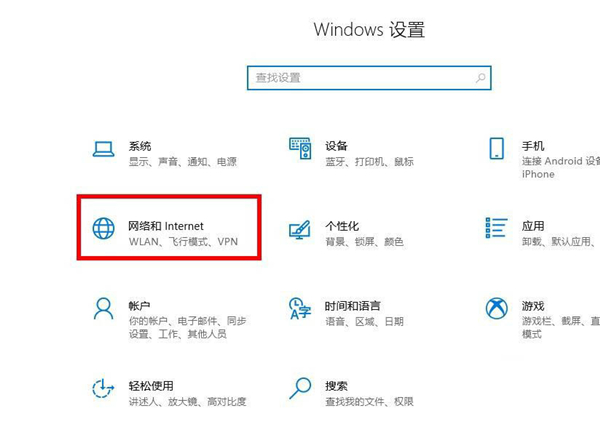
2、單擊右側窗格上的“ 查看每個應用的使用情況”。
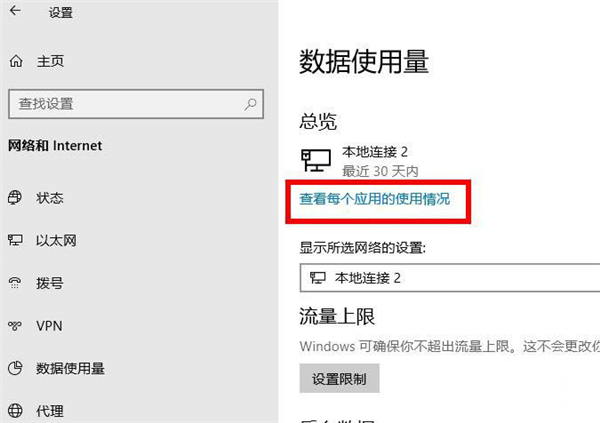
3、您將看到您的應用程序及其使用的數據。查找使用過多數據的應用程序,然后禁用或關閉這些應用程序。
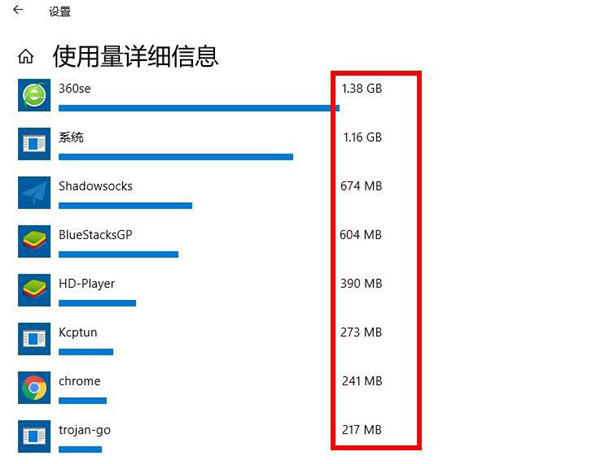
三、禁用計費連接
1、計費連接使您可以設置Internet連接的數據使用量上限。如果您當前的連接啟用了此功能,則應禁用它以加快上傳和下載速度。
1)在電腦上打開設置。
2)選擇網絡和Internet選項。
3)單擊更改連接屬性選項。
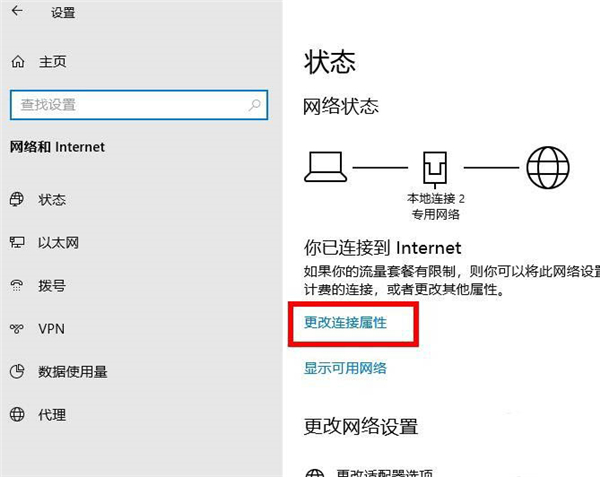
2、向下滾動,直到看到“ 設為按流量計費的連接”。將此選項的撥動開關轉到OFF位置。您的Internet連接不再受限制。
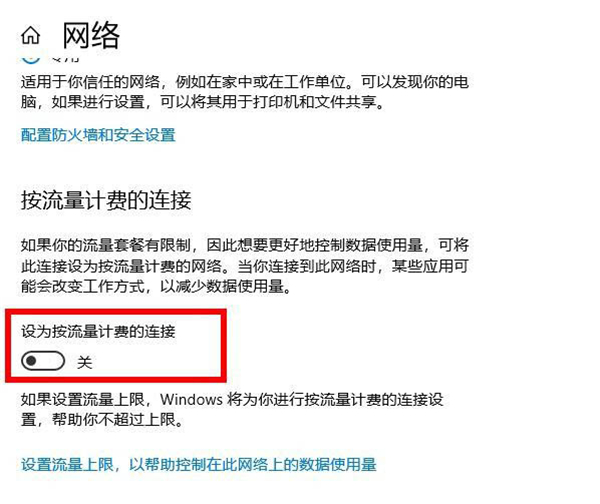
四、關閉后臺應用程序
在后臺運行的許多應用程序都使用Internet連接。因此,您的下載和上傳速度會變慢。您可以在電腦上禁用后臺應用程序選項。這樣可以防止所有應用程序在后臺運行。
1)啟動設置應用。
2)選擇隱私選項。
3)在左側邊欄中向下滾動并選擇后臺應用程序。
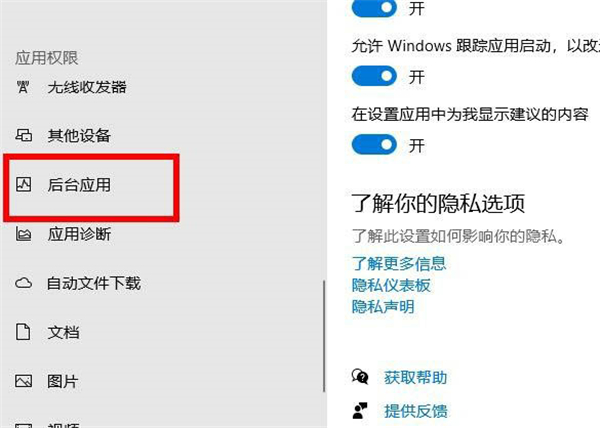
2、在右側窗格上,將“ 選擇那些應用可以在后臺運行”選項轉到“ 關閉”位置。
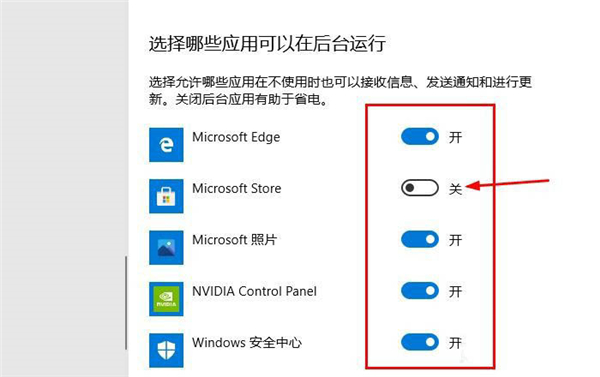
3、您還可以選擇單個應用程序以阻止它們在后臺運行。
相關文章:
1. Win11 USB接口不能用怎么辦? Win11電腦USB接口沒反應的解決辦法2. 收到Win11推送了嗎?微軟要對Win11首個正式版強制升級了!3. 統信UOS怎么增加刪除字體? UOS系統添加移除字體的技巧4. mac文本怎么添加快捷短語? mac電腦添加快捷文本短語的技巧5. 樹莓派64位系統安裝libjasper-dev顯示無法定位軟件包問題6. 請盡快升級: Ubuntu 18.04 LTS 和 Linux Mint 19.x 發行版將于 4 月停止支持7. 蘋果macOS Ventura 13.3 首個 Public Beta 測試版本發布8. 微軟規劃提升 Win10 / Win11圖形和音頻驅動質量9. 關于linux(ubuntu 18.04) 中idea操作數據庫失敗的問題10. Ubuntu 20.04.2 發布,包括中國版的優麒麟

 網公網安備
網公網安備